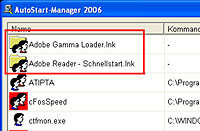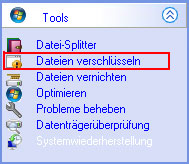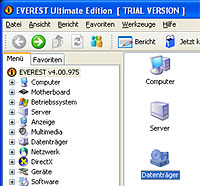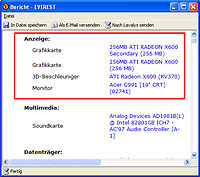5 ücretsiz araç ile işletim sisteminizi hatalardan arındırarak daha çok verim alabilirsiniz.

Windows'un çok geç açılması, yazılımların çökmesi ve donanım parçalarının yarım performansla çalışması gibi küçük hataları mevcut. Bu yazımızda size 5 ücretsiz araç ile işletim sisteminizi bu hatalardan arındırarak nasıl daha çok verim alabileceğinizi açıklayacağız.
Windows'a ilk programınızı yüklemenizle sistem problemleri ortaya çıkmaya başlar. Esasen şöyle söylenebilir; Windows sizin taleplerinizle orantılı olarak yüklenir ve yavaşlar.
Windows sorunlarını gidermede kullanılan 5 ücretsiz araçla işletim sisteminizin sorunlarını ortadan kaldırabilir ve performansını artırabilirsiniz.
Sabit disk üzerindeki veri karmaşası: Windows'daki bu karmaşadan ötürü veri yükleme süresi sabrınızı zorlayabilir. Ücretsiz bir yazılım olan Disk Birleştiricisi sabit diskinizi toparlayarak ve daha fazla disk alanı kazandırarak programlarınızın daha hızlı çalışmasını sağlar.
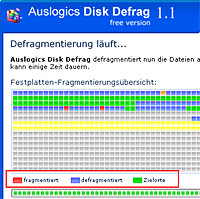
Sabit disk bilgileri: Araç, parçalanmış kısımları gösteriyor (mavi işaretler)
Ne kadar çok program yükler, taşır ve silerseniz; o kadar çok veri düzensiz olarak sabit diskiniz üzerine dağılır ve bunun sonucunda dosya erişimi yavaşlar. Ücretsiz Disk Birleştiricisi parçalanmış verileri birleştirerek dosya erişimini hızlandırır. Bu sayede büyük bir sabit disk alanı boşalır ve programlarınız belirgin bir şekilde hızlanır.
Sabit disk optimizasyonu: Adım adım
Disk Birleştiriciyi çalıştırın ve menüden birleştirmek istediğiniz sabit diski ya da bölümü seçin.
Uyarı: Birçok program -eğer standart kurulum seçildiyse- işletim sisteminizin bulunduğu sabit disk bölümüne kurulur.
İpucu: Öncelikle programlarınızın kurulu olduğu bölümü birleştirin.
Önemli : Birleştirme işlemi tamamlandıktan sonra, program parçalanmış (fragmented) ve birleştirilmiş (defragmented) veri bloklarını gösterir. Böylece birleştirme işleminin başarı durumunu görebilirsiniz.

Sistem performansı: Araç, performans artışını listeliyor.
Programı indir: Disk Birleştiricisi
Programların sisteminizden kaldırılması sırasında çok fazla gereksiz veri bilgisayarınızda kalır. Bu dijital hurda işletim sisteminizi tıkar ve yavaşlamasına sebep olur. Ücretsiz RegCleaner sisteminizdeki veri hurdalığını ortadan kaldırarak verimin artmasını sağlar.
Bir program yüklediğinizde program, konfigürasyon ayarları gibi kendine ait kullanıcı verilerini Kayıt Defterine(Registry) yazar.
Problem: Bir programın sisteminizden kaldırılması sırasında kayıt bilgileri kayıt defterinde saklanır. Bu yararsız kayıt dosyaları sisteminizi yorar ve performansın düşmesine neden olur.
Çözüm: Ücretsiz RegCleaner Kayıt Defteri'nizi temizleyerek Windows'un verimini artırır.
Kayıt Defteri Temizliği : Adım adım
RegCleaner kurulumunun ardından "Software" sekmesini tıklayın.
Artısı: Bu seçenek size bilgisayarınıza kurulmuş veya bilgisayarınızdan daha önce kaldırılmış tüm yazılımları listeler, yeni kullanıcılar için idealdir. Listeden daha önce bilgisayarınızdan kaldırdığınız programları seçin ve "Seçilenleri Kaldır"(Remove Selected) tuşunu tıklayın.
Sonuç: Kayıt Defteriniz temizlenir ve Windows veriminiz artar.
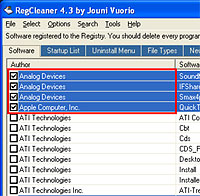
Her fare tıklaması önceden silinmiş programların seçimlerini kaldırır

Bu menü toparladığı araçları listeler.
Programı indir: RegCleaner
////////şimdilik bunu bir göndereyim devamınıda yazarım